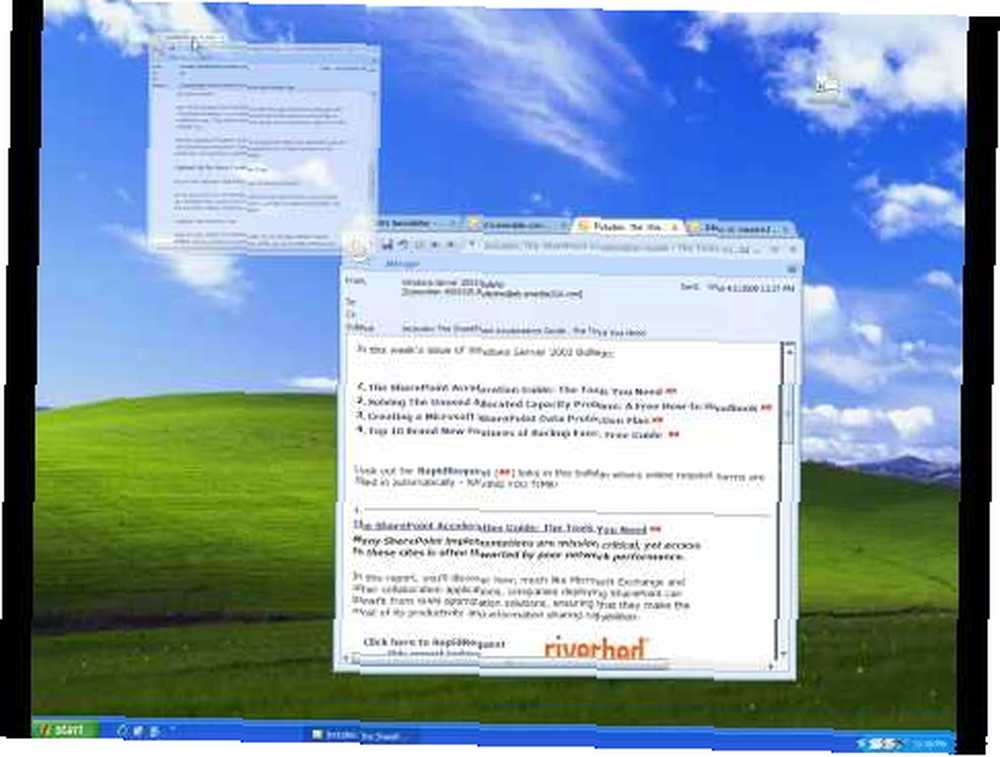
Michael Cain
0
1578
12
 Jeg har generelt masser af vinduer, der er åbne på mit skrivebord, når jeg arbejder. Kald mig doven for ikke at lukke de ubrugte, eller kalde mig overanstrengt. Sandheden er, at tingene let begynder at komme ud af kontrol. Især hvis du har en lille skærm og meget lille skærm ejendom. Windows 7 gør et dejligt stykke arbejde med at styre denne rod med sin fantastiske opgavelinje, men der er nogle applikationer, du skal downloade for at hjælpe med at styre din Windows-styring.
Jeg har generelt masser af vinduer, der er åbne på mit skrivebord, når jeg arbejder. Kald mig doven for ikke at lukke de ubrugte, eller kalde mig overanstrengt. Sandheden er, at tingene let begynder at komme ud af kontrol. Især hvis du har en lille skærm og meget lille skærm ejendom. Windows 7 gør et dejligt stykke arbejde med at styre denne rod med sin fantastiske opgavelinje, men der er nogle applikationer, du skal downloade for at hjælpe med at styre din Windows-styring.
Jeg har listet 5 af de bedste apps til at skjule, ændre størrelse på og lave nogle funky ting som gennemsigtighed, alt sammen i produktivitetens navn. Tjek dem ud:
KDE Window Resizer
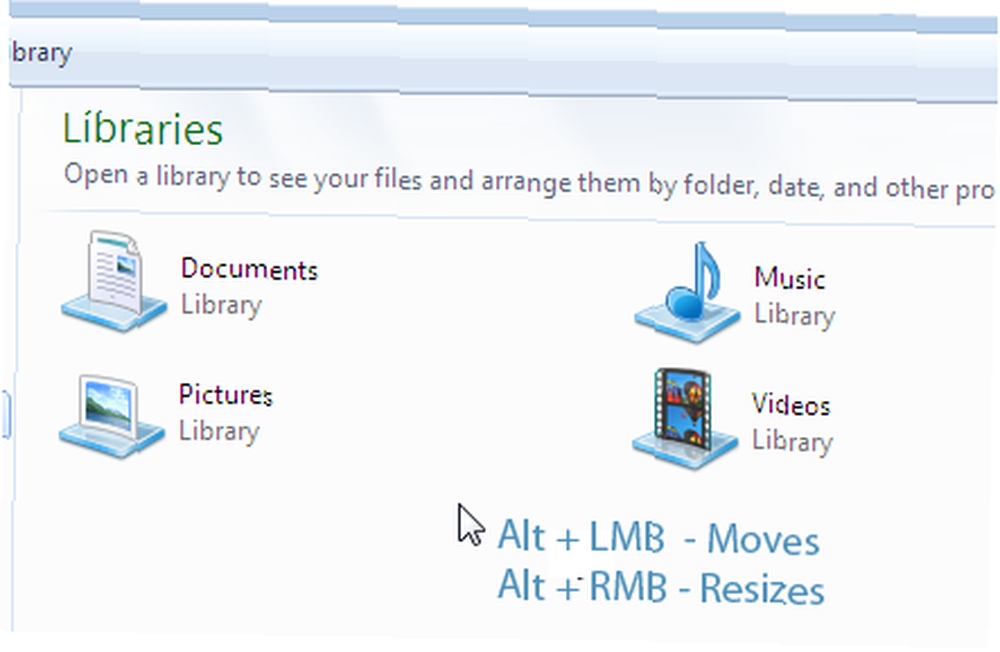
En af de ting, jeg absolut elsker i KDE Window Resizer, er, hvordan de håndterer størrelse på vindue og bevægelse. Du skal blot holde ALT-tasten nede, næsten om at få fat i vinduet hvor som helst, og du kan flytte vinduet rundt. Ingen grund til at få fat i titellinjen. Perfekt til situationer, hvor titellinjen ikke er på skærmen på grund af ændringer i skærmopløsningen. For at ændre størrelsen på vinduet skal du bare holde ALT-tasten nede og klikke og trække den højre museknap, så vinduet begynder at ændre størrelsen i henhold til bevægelsen.
Window Hider
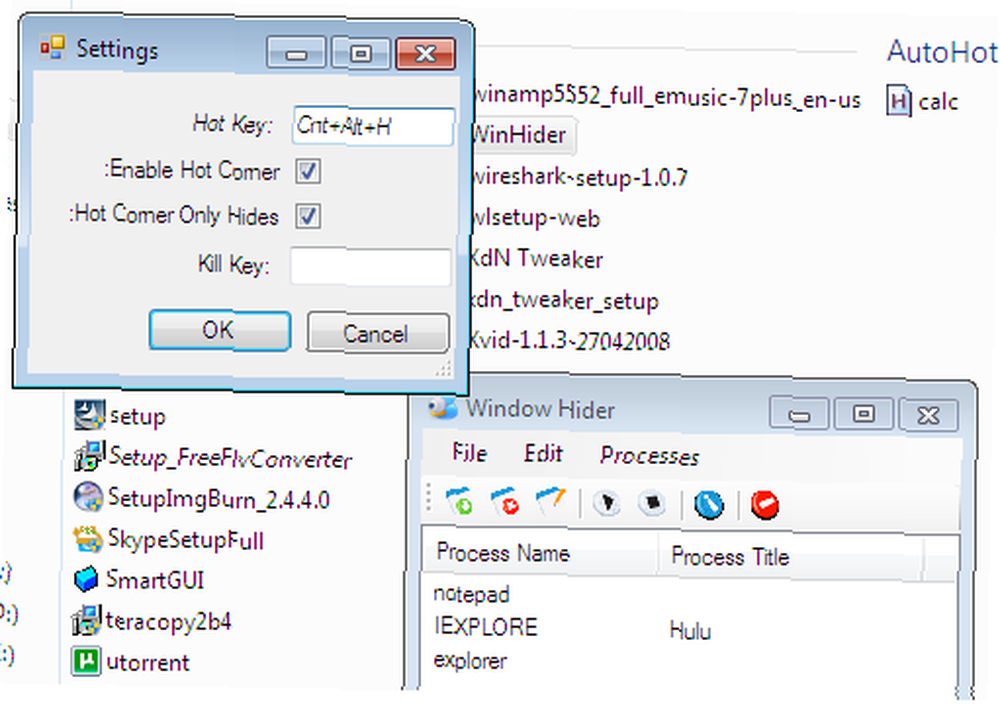
Window Hider er et simpelt program, du kan bruge til styring af de åbne vinduer. Det gør to ting - det kan skjule det ønskede vindue ved blot at flytte din musemarkør til hjørnet, eller det kan dræbe det program, du angiver.
Du kan give Window Hider en liste over programmer og en genvejstast, og når du trykker på den genvejstast skjuler den kun disse vinduer på din liste. Du kan også aktivere varme hjørner på skærmen, som skjuler alle programmer på din liste ved blot at flytte musemarkøren til det varme hjørne.
Skrivebord TopMost [Ikke længere tilgængelig]
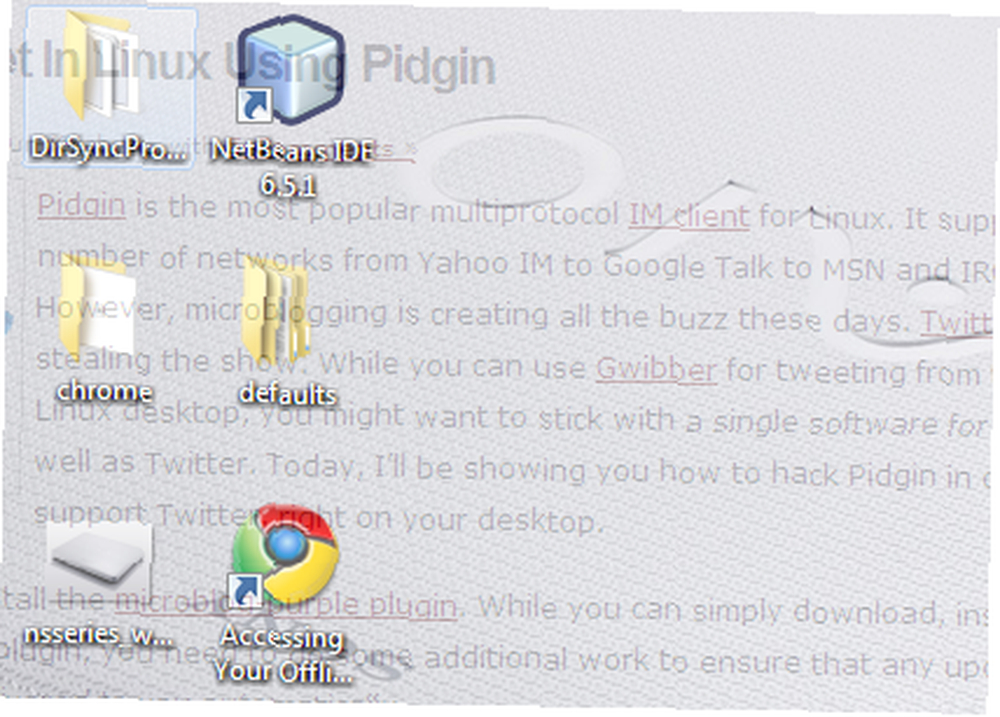
Så har du en masse åbne vinduer? Og du vil have adgang til skrivebordsikonerne? Du kunne ramme Win + D, men så ville du ikke være i stand til at vende tilbage til vinduerne, da de blev åbnet, du ville selv have gendannet vinduet fra proceslinjen. Windows 7 og Aero peek gør et fremragende stykke arbejde for det. I tilfælde af at du ikke bruger Windows 7, eller din computer ikke understøtter den glatte Aero Peek, skal du prøve Desk Topmost. Bare tryk på Ctrl + Alt + D, og det giver dig en gennemsigtig overlay af dit skrivebord over de åbne vinduer. Når du er færdig, skal du bare højreklikke hvor som helst, og det er væk.
Power Resizer
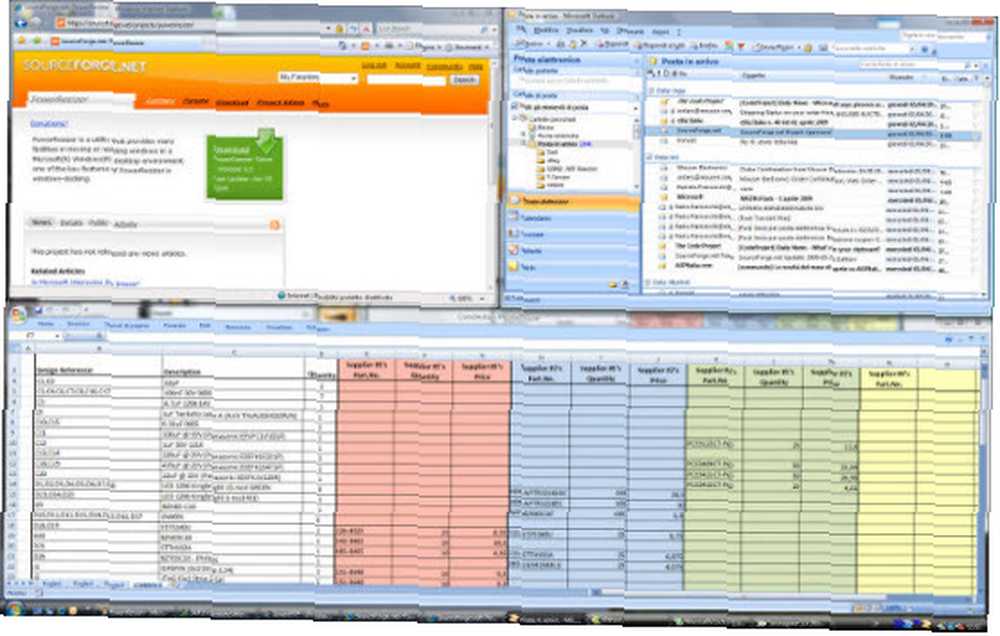
Tillader dig at efterligne en anden af Windows 7-funktionerne, power resizer passer pænt til dine åbne vinduer til halve skærme eller maksimerer dem, når du trækker dem til en skærmkant eller til toppen af skærmen.
WindowTabs
WindowTabs knytter en lille fane til toppen af dine windows. Du kan derefter trække faner oven på hinanden for at gruppere dem i faneblade. Brug Alt + Højre pil og Alt + Venstre pil til at bladre gennem fanerne. Hvis du klikker på fanen med din musemarkør, kommer du også til fanen. Programmet har en prøve og en komplet version. Mens prøveversionen ikke har nogen tidsbegrænsninger eller nag-skærme, ville du være begrænset til 3 faner pr. Gruppe, hvilket ikke er så slemt af en aftale.
Hvordan hjalp disse apps dig med din rodede skærm? Kender du til flere applikationer, der passer til kriterierne? Eller måske bedre alternativer til ovenstående? Lad os høre om dem i kommentarerne.











